您的位置:极速下载站 → 电脑软件 → 应用程序 → 数据备份 → MiniTool ShadowMaker
工作中生活中硬盘上的文件都非常重要,有的甚至你每天都会进行备份,相信绝大部分用户都是通过手动备份的方式,例如将文件A复制到目录B下。今天极速小编为你推荐一款国外的免费备份软件(MiniTool ShadowMaker),它可以帮你备份文件或文件夹,支持自动备份,支持多文件同时备份等功能,需要备份的网友可以下载MiniTool ShadowMaker使用。
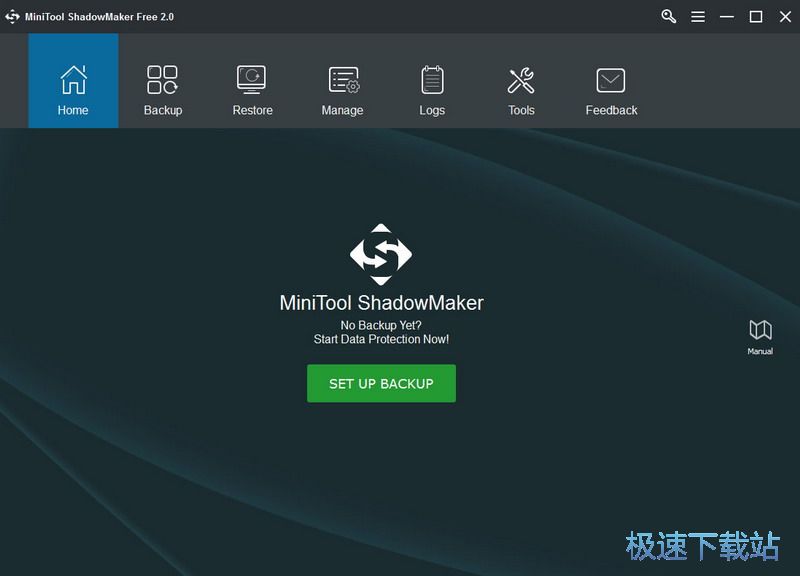
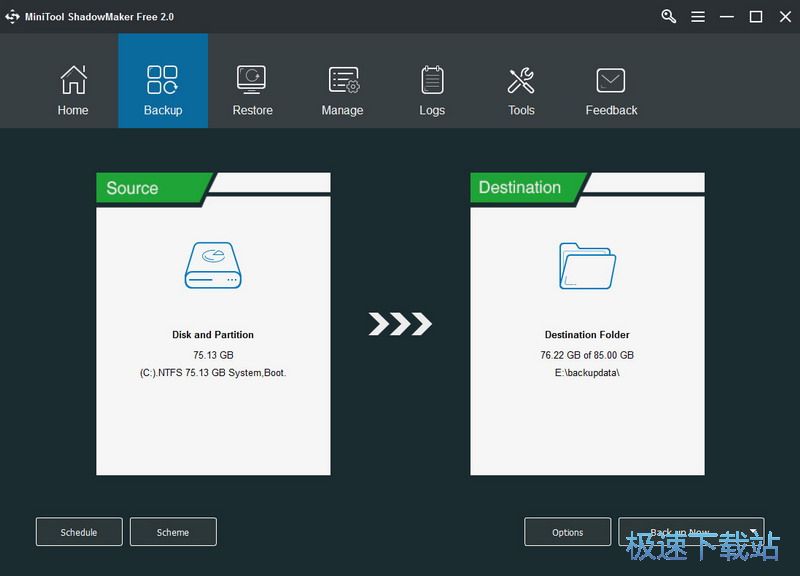
MiniTool ShadowMaker Free是一款全功能的系统备份和数据保护解决方案,可用于备份系统/磁盘/文件/文件夹,自定义备份计划,管理备份文件占用的磁盘空间,创建WinPE可启动媒体,克隆硬盘等等。免费备份软件,专业备份解决方案,让您的数据始终受到保护!仅需点击即可完成每项任务。
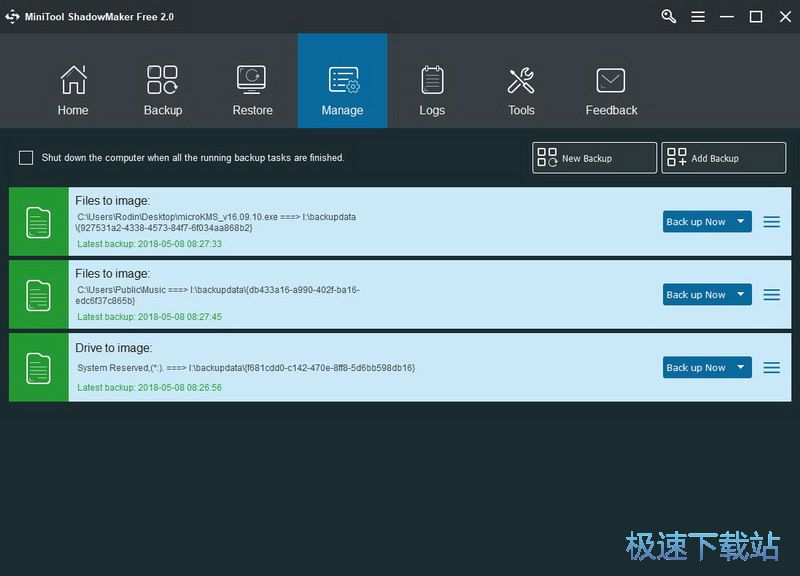
主要特征
快速文件/系统/磁盘备份
在发生事故时快速备份文件和文件夹,系统和硬盘驱动器。
安全系统/磁盘还原
在需要时安全地将系统和硬盘驱动器恢复到之前的状态。
计划设置
你多久想做一次备份?那是每日?每周?还是每月?
备份方案
管理完整/差异/增量备份文件占用的硬盘空间。
WinPE可启动媒体生成器
创建可启动媒体以帮助将操作系统恢复到以前的状态。
磁盘克隆
克隆硬盘驱动器进行磁盘备份或硬盘升级。
功能说明
装载图像
将映像挂载为虚拟驱动器,然后像访问Windows资源管理器中的物理驱动器一样访问它们。
卸除图像
当所有必要的操作完成后,卸载虚拟磁盘以节省相当多的系统资源。
PXE Boot
从网络引导许多计算机来管理备份和恢复项目,而无需安装MiniTool ShadowMaker。
添加启动菜单
将MiniTool ShadowMaker添加到引导菜单中以便在没有可启动媒体的情况下恢复系统。
克隆磁盘
克隆对于硬盘升级很重要。
可启动媒体
创建一个可启动媒体,以便将Windows恢复到之前的状态。
官方网站:https://www.minitool.com/
相关搜索:备份
MiniTool ShadowMaker安装教程
首先我们需要下载MiniTool ShadowMaker,下载解压后双击“mtsbsetup_free.exe”出现安装界面:

我们进入到MiniTool ShadowMaker安装向导。在开始安装之前,我们需要阅读MiniTool ShadowMaker的许可协议。请阅读以下许可协议。在继续安装之前,你必须接受此协议的条款。点击I accept the agreement我接受协议然后点击Next下一步继续安装进程;
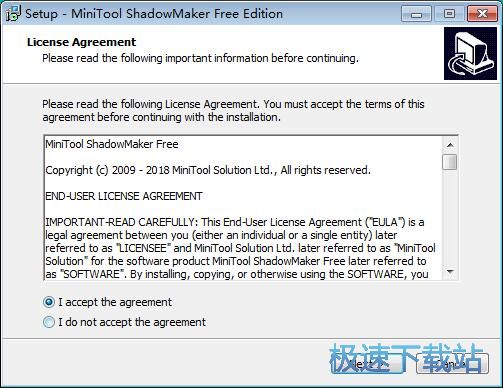
我们首先要确定MiniTool ShadowMaker的安装路径,安装程序有默认的安装路径C:\Program Files\MiniTool ShadowMaker。安装MiniTool ShadowMaker至少需要101.2MB的磁盘空间。需要修改路径的朋友可以点击Browse浏览,选择需要安装的文件夹后,点击ok就可以修改安装路径了。点击Next下一步继续安装进程;
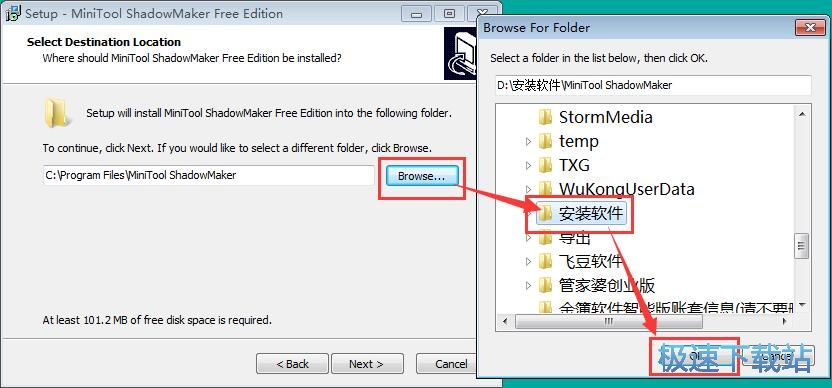
这一步需要我们确认MiniTool ShadowMaker的开始菜单快捷方式存放的文件夹,点击浏览可以选择其他文件夹。这一项建议保留默认选项,无需修改。点击Next下一步继续安装进程;
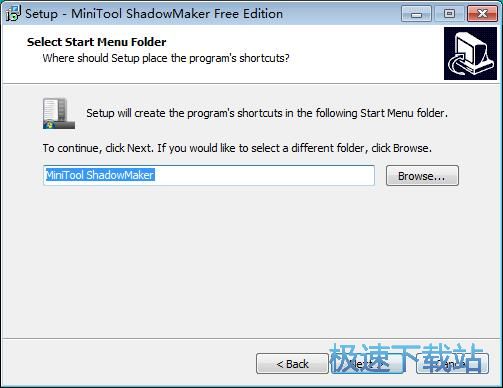
这一步是正式安装MiniTool ShadowMaker前的比较后一个确认步骤,确认安装路径和开始菜单文件夹无误后,就可以点击install安装将MiniTool ShadowMaker安装到电脑上;
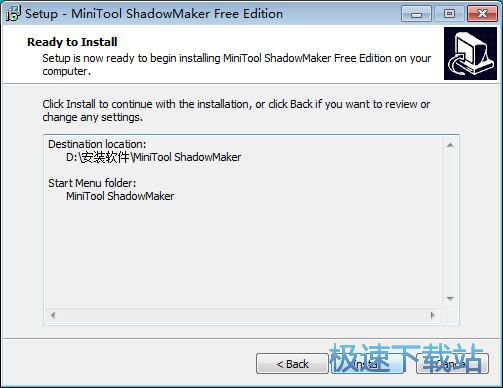
MiniTool ShadowMaker使用教程
MiniTool ShadowMaker是一款好用的电脑文件备份软件。我们可以使用MiniTool ShadowMaker将电脑中的备份文件进行还原;
安装软件后双击MiniTool ShadowMaker桌面快捷方式打开软件;

极速小编这一次就给大家演示一下怎么使用MiniTool ShadowMaker将电脑中的备份文件进行还原吧。点击在MiniTool ShadowMaker主界面功能栏中的还原,打开文件夹还原选项;

进入MiniTool ShadowMaker电脑文件还原界面。我们可以看到MiniTool ShadowMaker会将曾经进行过的备份任务列出。我们可以直接进行文件还原;

点击MiniTool ShadowMaker备份任务中的还原,就可以开始将备份任务备份的文件进行还原了;

接下来MiniTool ShadowMaker会让我们选择文件备份版本。选择好备份版本之后点击Next下一步;

接下来我们要选择文件还原路径,MiniTool ShadowMaker有默认的文件还原路径,我们也可以点击Browse浏览修改文件还原路径;

文件还原成功,这时候MiniTool ShadowMaker会弹窗通知操作成功,说明文件成功还原到选中的文件还原路径中。

- 电脑软件教程电脑文件备份工具MiniTool ShadowMaker安装...
- 电脑软件教程MiniTool ShadowMaker还原电脑文件夹教程
- 软件资讯MiniTool ShadowMaker备份本地文件夹教程
- 电脑软件教程怎么还原系统?怎么备份系统?CGI备份还原教程...
- 电脑软件教程怎么将文件快速批量复制备份到电脑文件夹中...
- 电脑软件教程Iperius Backup新建文件夹备份任务详细教程
- 电脑软件教程同步助手备份还原微信聊天记录教程
- 电脑软件教程iPhone Backup Extractor从iTunes备份文件恢...
- 电脑软件教程硬盘备份软件Symantec Ghost中文版安装教程
- 重装系统教程小马一键重装系统工具备份当前系统教程
- 共 0 条评论,平均 0 分 我来说两句
- 人气英雄联盟下载官方下载
- 《英雄联盟》(简称LOL)是由美国拳头游戏(Riot Games)开发、中国大陆地区腾讯游戏代理运营的英雄对战MOBA... [立即下载]
- 好评QQ音乐 16.65.0 官方版
- 想要找优质的音乐资源,但是现在的音乐不像以前,随便都能下载。今天极速小编给大家推荐一个优质的网络音乐... [立即下载]

